So sehen Sie den zuletzt gesehenen Status auf Instagram
Instagram ist eine wichtige Social-Media-Anwendung, die jetzt Menschen auf der ganzen Welt verbindet. Die Hälfte der Weltbevölkerung ist mehr daran interessiert, ihre Bilder auf Instagram zu posten als auf Facebook . Obwohl Instagram ursprünglich entwickelt wurde, um kleine Unternehmen zu fördern, stellte es sich als großartiges Medium heraus, um IGTV-Videos und Insta-Reels anzusehen sowie (Insta Reels)Direktnachrichten(Messages) zu senden . Instagram hat seine Benutzer von Zeit zu Zeit mit einzigartigen und interessanten Funktionen überrascht. Wie Facebook und WhatsApp hat auch Instagram die Funktion „Zuletzt gesehen “ hinzugefügt(Last Seen)das ist ganz anders im Vergleich zu Last Seen auf Facebook und WhatsApp . Folgen Sie dieser Anleitung, um diesen Unterschied zu erfahren und wie Sie „Zuletzt gesehen“(Seen) auf Instagram sehen oder ausblenden können .
Hier sind einige Gründe, Last Seed(reasons to check Last Seen) auf Instagram zu überprüfen:
- Sie können eine DM an eine Person auf Instagram senden, in der Sie eine Antwort gemäß ihrem Last Seen erwarten .
- Sie können aktive oder inaktive Freunde im Auge behalten, indem Sie sich ihren Status „Zuletzt gesehen“ ansehen.
- Sie können mit Ihrem virtuellen sozialen Leben in Verbindung bleiben.
Hinweis:( Note:) Sie können Instagram nur sehen, zuletzt gesehen für:
- Personen, denen Sie auf Instagram folgen .(Follow )
- Profile, mit denen Sie sich über Direktnachrichten unterhalten haben(Direct Messages) .
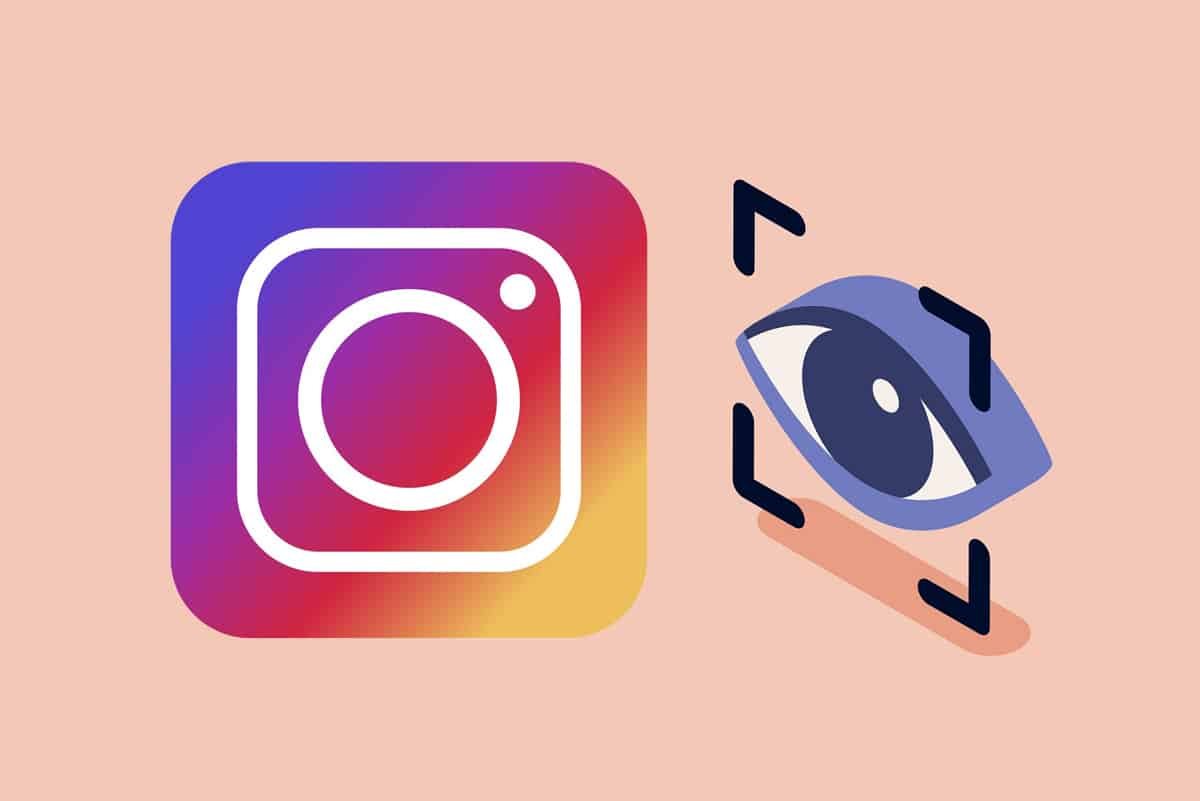
So sehen Sie den zuletzt gesehenen Status auf Instagram (How to See Last Seen on Instagram )über Direktnachrichten(Through Direct Messages)
Denken Sie daran, dass es nicht wie „Zuletzt gesehen(Seen) “ auf WhatsApp ist , wo Sie auf das Profil(Profile) klicken können , um zu sehen, dass der Status „Zuletzt gesehen(Seen) “ nicht für Ihre Follower oder Personen, denen Sie folgen, angezeigt wird. Sie können die zuletzt gesehene Nachricht(Direct Message) jedoch im Abschnitt "Direktnachricht" anzeigen. So sehen Sie, was zuletzt auf Instagram gesehen wurde :
1. Starten Sie die Instagram- App wie gezeigt.

2. Tippen Sie oben rechts auf das Direktnachrichten-Symbol (DM) .(Direct Messages (DM) icon)

3. Streichen Sie auf Ihrer DM -Seite(page) nach unten, um zu aktualisieren(Refresh) .
4. Im Abschnitt „ Nachrichten(Messages ) “ können Sie den Status „ Zuletzt gesehen(Last Seen) “ oder „ Aktivität(Activity Status) “ unter den Namen der Benutzerprofile sehen .(Profile names.)
Hinweis:(Note: ) Sie können möglicherweise nicht sehen, was zuletzt gesehen wurde, wenn der bestimmte Benutzer es ausgeblendet hat.

Lesen Sie auch: (Also Read:) Wie man eine Direktnachricht auf Instagram mag(How to like a direct message on Instagram)
So verstecken Sie den zuletzt gesehenen auf Instagram(How to Hide Last Seen on Instagram)
Option 1: In der Instagram Mobile App(Option 1: On Instagram Mobile App)
Datenschutz ist vielen sehr wichtig, auch bei Social-Media-Anwendungen. Aus verschiedenen Gründen möchten Sie möglicherweise nicht, dass Ihr Aktivitätsstatus(Activity) oder Zuletzt gesehen von anderen beobachtet oder verfolgt wird. Um dieses Problem zu vermeiden, können Sie Ihr zuletzt auf Instagram gesehenes Bild ganz einfach ausblenden, wie unten beschrieben.
Hinweis: (Note: ) Wenn Sie Ihren Aktivitätsstatus ausschalten ,(Status) sind nicht nur Ihre Zuletzt gesehen(Seen) , sondern auch die Zuletzt gesehen(Seen) für alle anderen nicht mehr sichtbar.
1. Öffnen Sie Ihre Instagram-App .
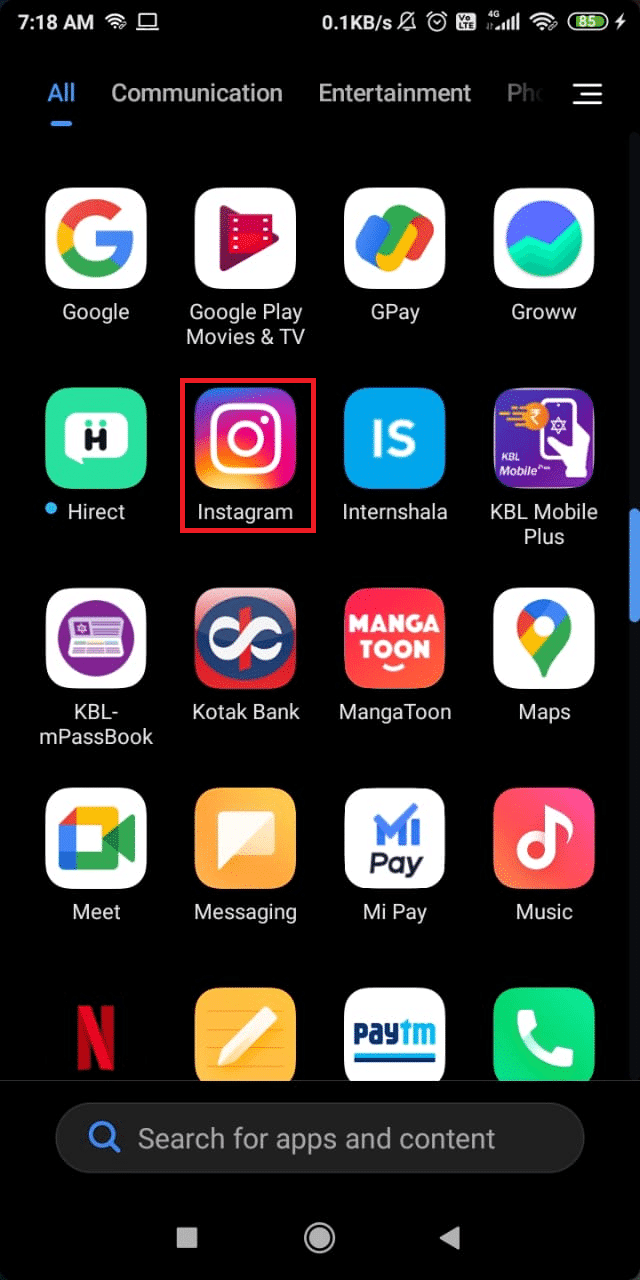
2. Tippen Sie unten auf dem Bildschirm auf Ihr Profilfoto .(Profile Photo )

3. Tippen Sie auf die drei hervorgehobenen horizontalen Balken( three horizontal bars) .

4. Tippen Sie im angezeigten Menü auf Einstellungen.(Settings.)
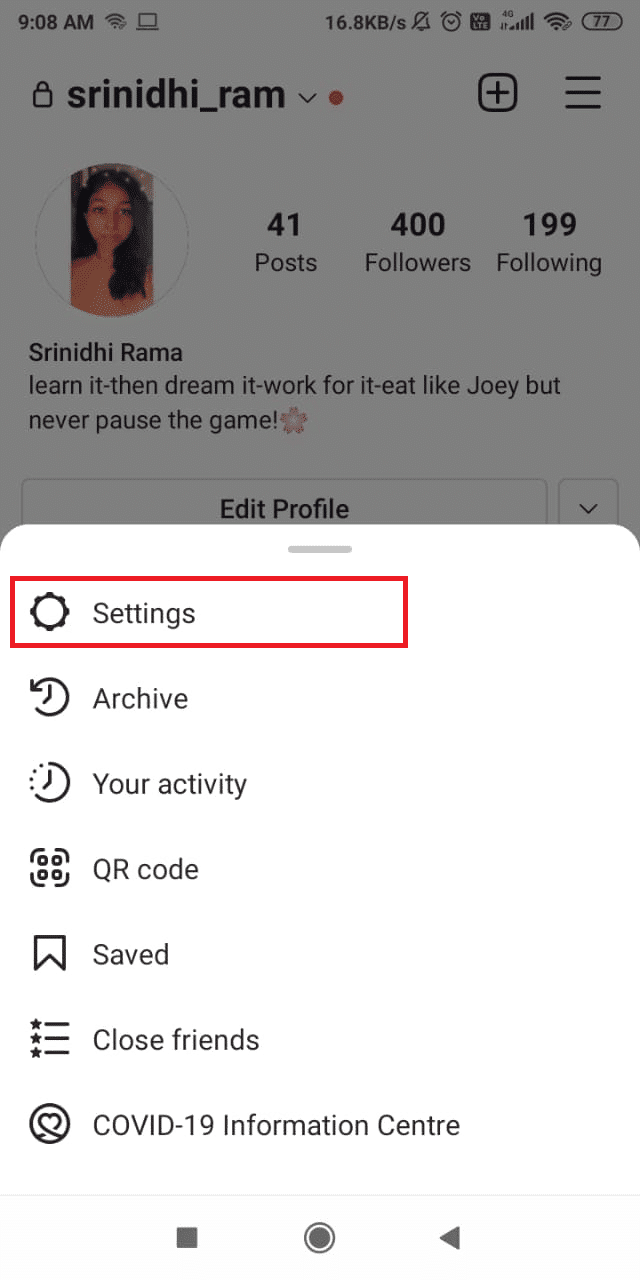
5. Wählen Sie die Option Datenschutz .(Privacy)
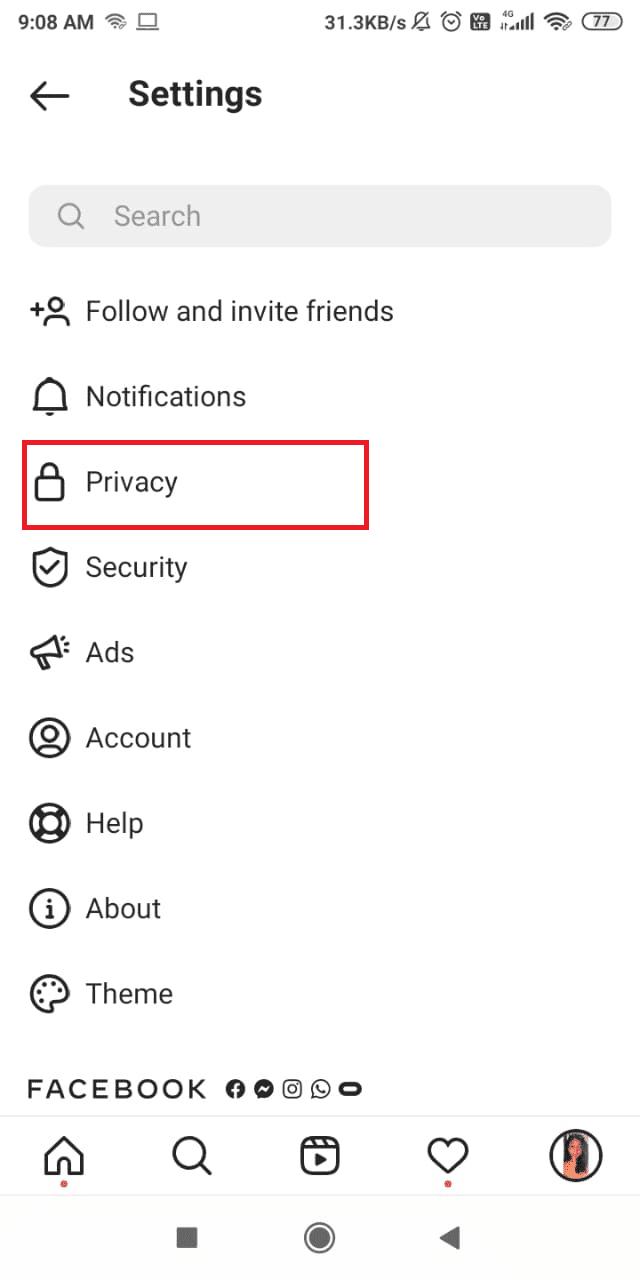
6. Scrollen Sie nach unten und tippen Sie auf Aktivitätsstatus.(Activity status.)
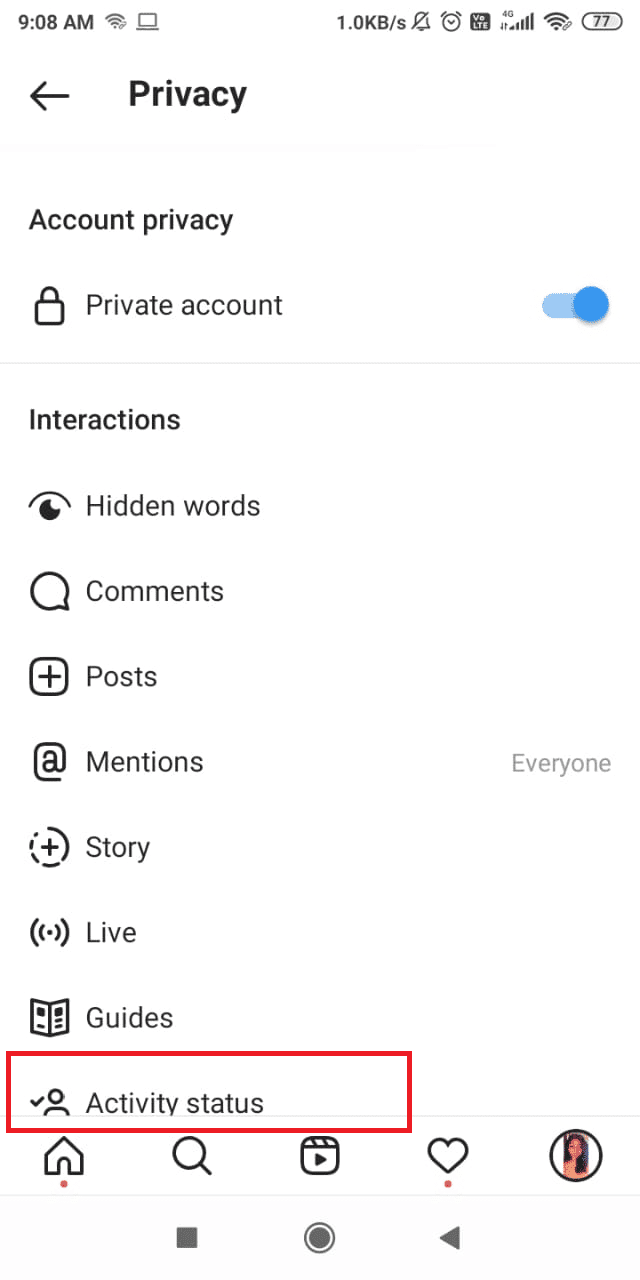
7. Deaktivieren Sie die Option Aktivitätsstatus (Show activity status ) anzeigen, wie gezeigt.

8. Gehen Sie wie in der Methode gezeigt zur DM -Seite(page) , um zuletzt gesehen zu werden, und aktualisieren(Refresh) Sie sie wie zuvor.

Jetzt sehen Sie „Zuletzt gesehen(Seen) “ nicht mehr für alle, denen Sie folgen, und sie können Ihre nicht sehen.
Lesen Sie auch(Also Read) : So beheben Sie, dass ich Fotos auf Instagram nicht mögen kann(How to Fix I can’t Like Photos on Instagram)
Option 2: In der Instagram-Webversion(Option 2: On Instagram Web Version)
Sie können Last Seen auf Instagram auch über die Webversion wie folgt ausblenden:
1. Öffnen Sie Instagram(Instagram)(Instagram) wie gezeigt in einem beliebigen Webbrowser .

2. Klicken Sie oben rechts auf Ihr Profilfoto(profile) .
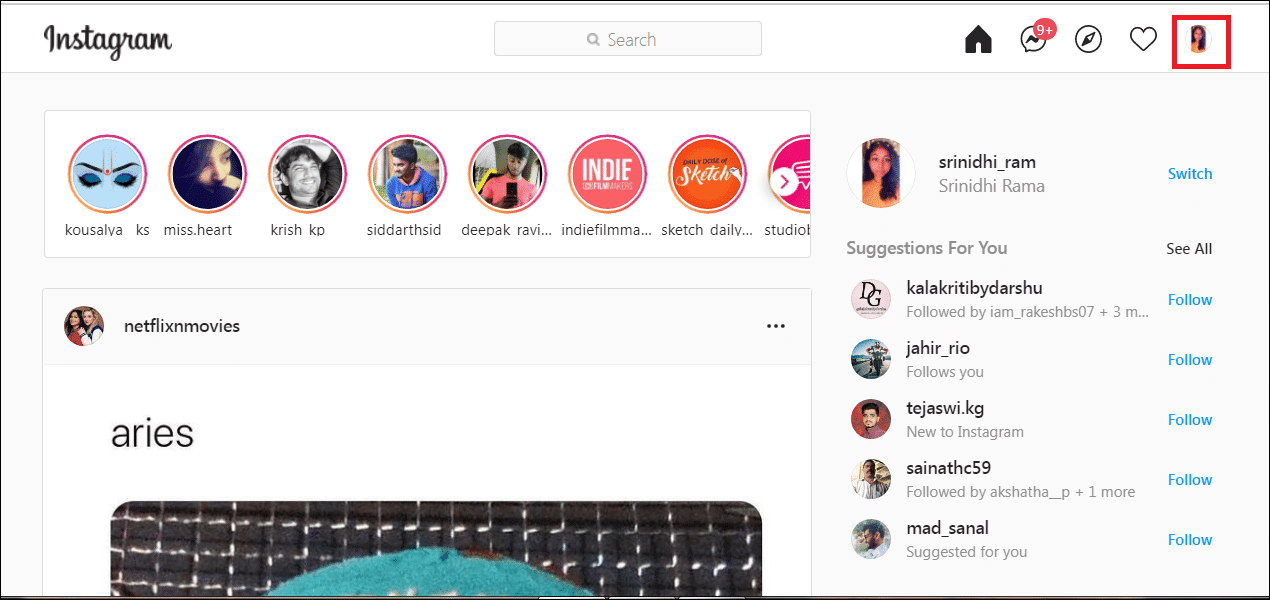
3. Ein Dropdown-Menü wird angezeigt. Klicken Sie hier auf die Option Einstellungen .(Settings)
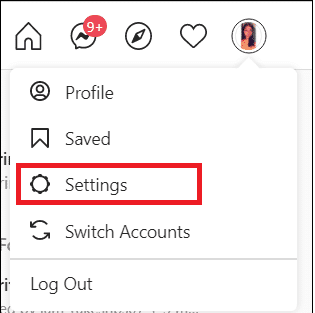
4. Wählen Sie die Option Datenschutz und Sicherheit(Privacy and Security) , wie gezeigt.
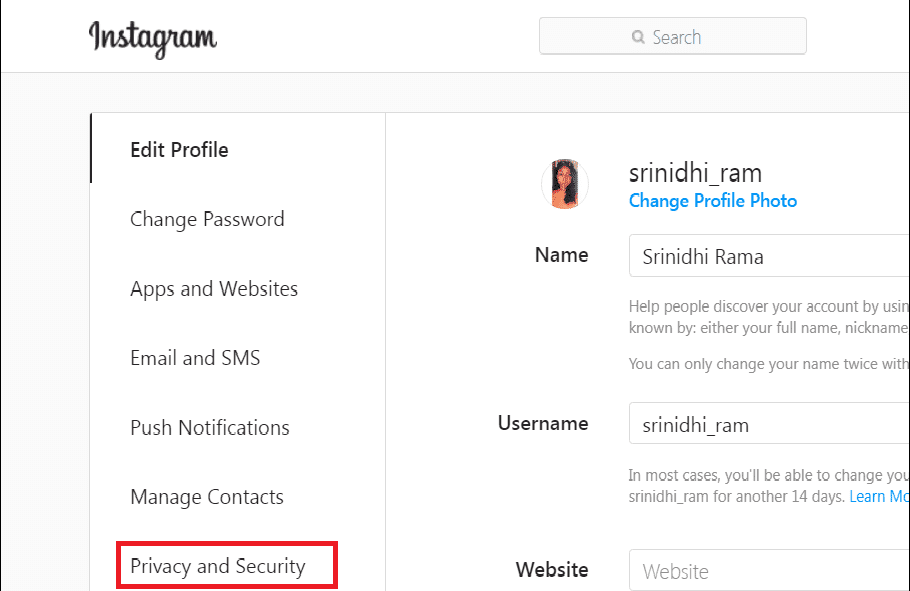
5. Deaktivieren Sie unter Aktivitätsstatus das Kontrollkästchen Aktivitätsstatus(Activity Status) anzeigen , um Zuletzt gesehen(Seen) für alle, einschließlich Ihnen selbst , auszublenden .(Show Activity Status )
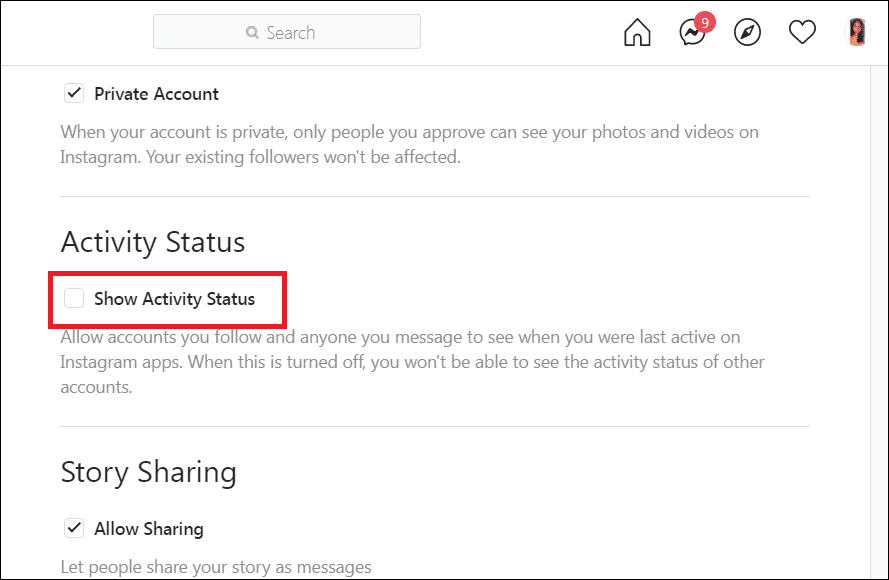
Häufig gestellte Fragen (FAQs)(Frequently Asked Questions (FAQs))
Q1. Kann ich den Aktivitätsstatus anderer sehen, wenn mein Aktivitätsstatus deaktiviert ist?(Q1. If my Activity Status is turned off, can I see others Activity Status?)
Ans. Nein, Instagram befolgt die Datenschutzregel, dass, wenn Sie Ihren Aktivitätsstatus dann deaktivieren(Status) , selbst der Status aller Personen, denen Sie eine DM senden oder denen Sie folgen, für Sie nicht sichtbar ist.
Q2. Sogar mein Aktivitätsstatus ist eingeschaltet, warum ist nur der Aktivitätsstatus einiger Konten sichtbar und wenige nicht?(Q2. Even my Activity Status is On why only a few accounts Activity Status is visible and few are not?)
Ans. Dies bedeutet, dass der jeweilige Benutzer seinen Aktivitätsstatus deaktiviert(Status) hat .
Q3. Ist der Aktivitätsstatus auf Instagram korrekt?( Is Activity Status on Instagram accurate? )
Ans. Ja, Sie müssen Ihre Chats aktualisieren, nachdem Sie Änderungen in den Einstellungen(Settings) vorgenommen haben .
Hinweis:(Note:) Der Aktivitätsstatus wird(Status) nicht aktualisiert, wenn eine Person ein Foto oder Video in ihren Feed hochlädt. Der Aktivitätsstatus wird nur aktiv angezeigt, wenn der Benutzer über DMs chattet (display Active when the user is chatting through DMs.).(Status)
Empfohlen:(Recommended:)
- So ändern Sie den Beschwörernamen von League of Legends(How to Change League Of Legends Summoner Name)
- Beheben Sie den Fehler „Instagram Story funktioniert nicht“.(Fix Instagram Story Not Working Error)
- Korrigieren Sie, dass die Android-Messaging-App nicht funktioniert(Fix Android Messaging App Not Working)
- So verschieben Sie Apps auf die SD-Karte unter Android(How to Move Apps to SD Card on Android)
Instagram ist zu einer trendigen App geworden und das Wissen um alle seine Funktionen macht es cool, es zu benutzen. Sie wissen jetzt, wie Sie „Zuletzt gesehen“ auf Instagram sehen und ausblenden können. (how to see as well as hide Last Seen on Instagram.)Wenn Sie Fragen oder Vorschläge haben, können Sie diese gerne im Kommentarbereich hinterlassen.
Related posts
So lesen Sie Instagram-Nachrichten, ohne gesehen zu werden
So beheben Sie, dass Instagram immer wieder abstürzt (2022)
So beheben Sie den Fehler „Instagram lässt mich nicht posten“.
9 Möglichkeiten, Instagram-Direktnachrichten zu reparieren, die nicht funktionieren (DMs funktionieren nicht)
Beheben Sie den Fehler „Instagram Story funktioniert nicht“.
So verstecken Sie die Instagram-Story vor allen außer einer Person
Wie kalibriere ich den Kompass auf Ihrem Android-Telefon?
So verbessern Sie die GPS-Genauigkeit auf Android
So fügen Sie Ihrem Facebook-Profil Musik hinzu
Beheben Sie den verdächtigen Anmeldeversuch von Instagram
So beheben Sie langsames Laden auf Android (6 einfache Lösungen)
So verstecken Sie Dateien und Apps auf Android
Es tut uns leid, dass bei deiner Anfrage auf Instagram ein Problem aufgetreten ist
Beheben Sie das Hängenbleiben von Instagram-Posts beim Senden
So beheben Sie, dass Instagram-Musik nicht funktioniert
So kopieren Sie Instagram-Bildunterschriften, -Kommentare und -Biografien
So beheben Sie, dass ich Fotos auf Instagram nicht mögen kann
Korrigieren Sie Instagram „Noch nicht gepostet“. „Erneut versuchen“-Fehler auf Android
So stellen Sie gelöschte App-Symbole auf Android wieder her
6 Möglichkeiten, Ihr Telefon ohne Netzschalter einzuschalten (2022) - TechCult
